0. Зміст
1. Що потрібно
2. Запуск веб-сервера IIS
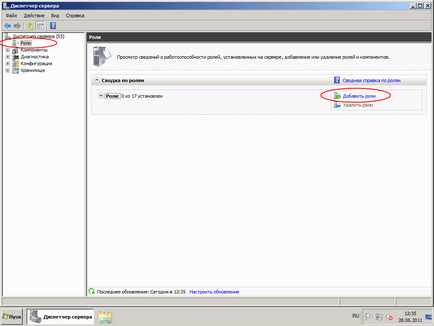
Запуститься «Майстер додавання ролей», натискаємо «Далі» і в списку вибираємо «Веб-сервер (IIS)».
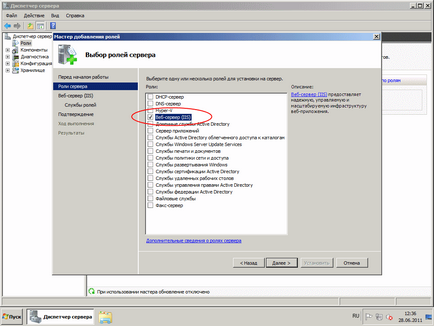
Натискаємо 2 рази «Далі» і потрапляємо на сторінку вибору служб ролей. Крім уже зазначених служб, відзначаємо «ASP.NET», «Можливість розширення .NET», «CGL», «Розширення ISAPI», «Фільтри ISAPI», натискаємо «Далі» і «Встановити».
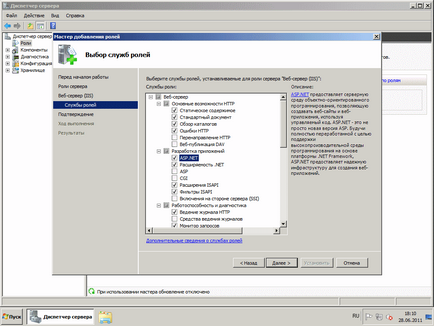
Після завершення установки в Ролях з'явилася вкладка «Веб-сервер (IIS)», в якій міститься «Диспетчер служб IIS» (Також він доступний через «Пуск» - «Адміністрування» - «Диспетчер служб IIS»)
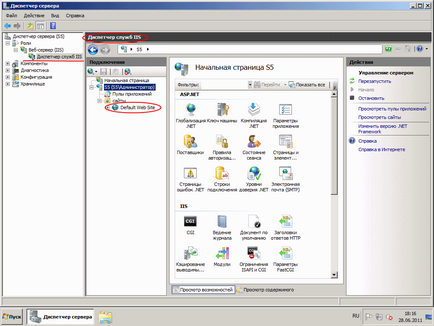
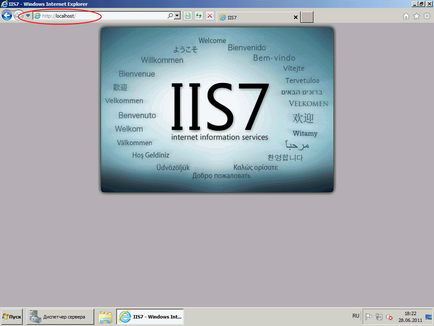
Можна відразу видалити цю сторінку, клікнувши в «Диспетчері служб IIS» по ній правою кнопкою і вибравши «Видалити».
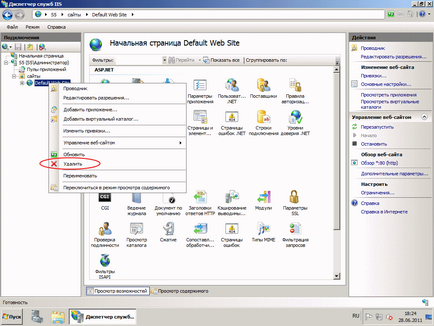
На цьому підготовка операційної системи закінчена. Далі треба встановити PHP і MySQL.
3. Установка PHP
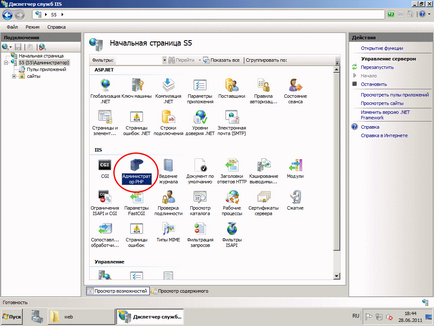
Запускаємо її, і натискаємо на «Зареєструвати нову версію PHP», вказуємо шлях до виконуваного файлу php і натискаємо «ОК»
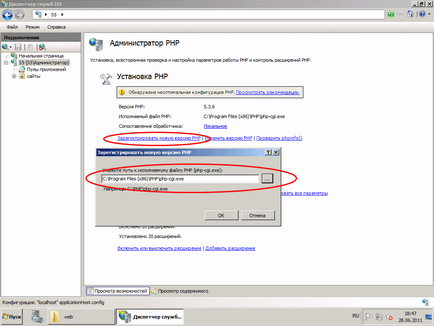
Все, на цьому реєстрація PHP завершена.
4. Встановлення MySQL
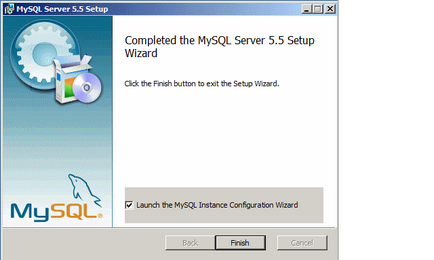
Запуститься вищезгаданий майстер. Натискаємо «Next» і вибираємо режим «Standart Configuration».
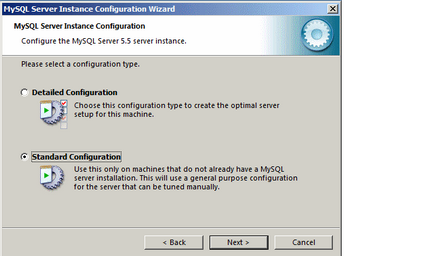
Натискаємо «Next», нічого не змінюючи ще раз «Next» і вводимо пароль на обліковий запис «root». Раджу відразу записати пароль на листок. Як то кажуть, тупий олівець краще гострої пам'яті. А найкраще використовувати спеціальні менеджери паролів. Ще раз тиснемо «Next» і «Execute». Якщо все пройшло добре, то ми повинні побачити наступне:
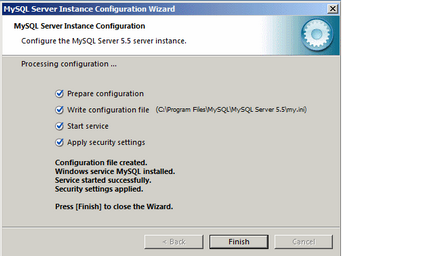
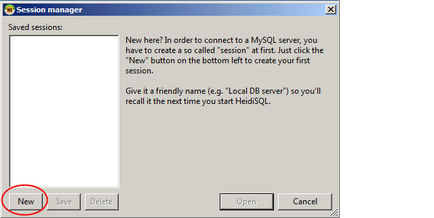
Натискаємо «New» і залишаємо все поля недоторканими, ввівши лише той самий пароль, який ми записали на попередньому кроці.
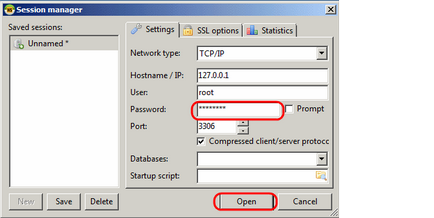
Тиснемо «Open» і погоджуємося зі збереженням налаштувань. Тепер нам треба створити нову базу, для нашого сайту. Для цього у вікні зліва з найменуванням баз натискаємо правою кнопкою, вибираємо «Create new Database».
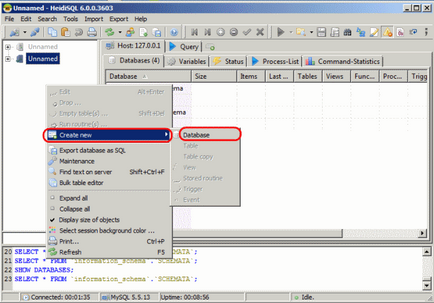
Заповнюємо параметри наступним чином:
- Name: Будь-яке ім'я нашої бази (може співпадати з ім'ям домена)
- Character set: utf8
- Collation: utf8_unicode_ci
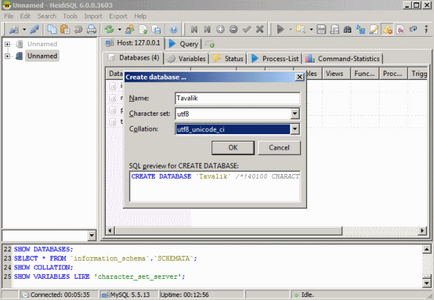
і тиснемо «ОК», після чого наша база повинна з'явитися в списку:
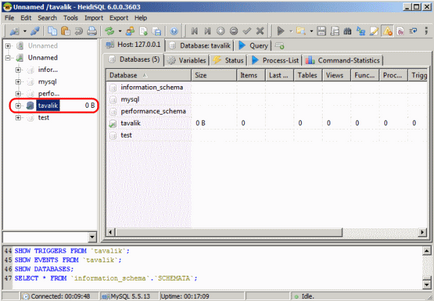
Після чого настройка MySQL теж закінчена. Більш докладно про встановлення та налаштування MySQL можна прочитати в статті «Установка і настройка MySQL + HeidiSQL».
5. Установка WordPress
- define ( 'DB_NAME', 'database_name_here'); - замість database_name_here пишемо ім'я створеної нами бази даних. (В моєму випадку повинне вийти define ( 'DB_NAME', 'tavalik);
- define ( 'DB_USER', 'username_here'); - замість username_here пишемо ім'я користувача root.
- define ( 'DB_PASSWORD', 'password_here'); - замість password_here пишемо збережений нами пароль.
і зберігаємо під ім'ям wp-config.php.
Тепер знову заходимо в «Диспетчер служб IIS», знаходимо вкладку «Сайти», натискаємо по ній правою кнопкою і вибираємо «Додати веб-сайт»
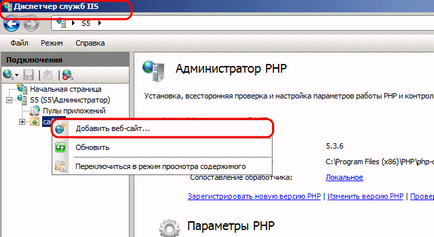
Вводимо ім'я нашого сайту, вказуємо фізичний шлях до сайту (в моєму прикладі це C: \ WEB \ tavalik) і натискаємо «ОК».
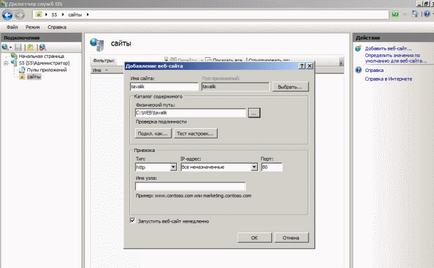
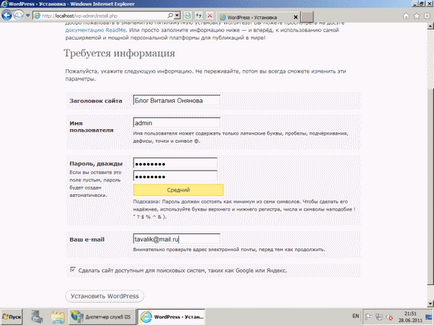
Після повідомлення про успішну установку натискаємо на «Увійти», вводимо тільки що придумані логін і пароль і потрапляємо на консоль управління сайтом. Знаходимо в нижньому лівому кутку «Параметри».
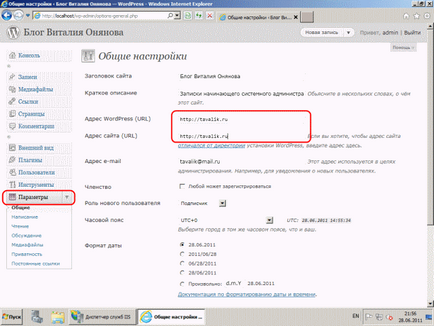
Все, наш сайт готовий. Можна користуватися. Для перевірки вводимо в рядку браузера ім'я сайту і, якщо все зроблено правильно, потрапляємо на початкову сторінку.
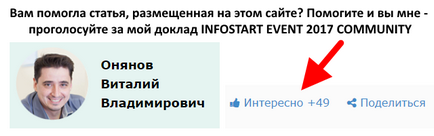
пробував встановити движок заново при перевірці CHMOD в установці теж помилка немає доступу до папок
як ісрпавіть або налаштувати ... заздалегідь спс
Віталій Онянов каже:
Перевірте, що у користувача IIS_IUSRS є доступ до даними папок. Якщо не допоможе, спробуйте дати групі Все повний доступ до цих тек.